xp系统下Word文档中文输入失灵如何处理
更新日期:2024-03-22 19:26:11
来源:投稿
手机扫码继续观看

xp系统下Word文档中文输入失灵怎么办?近来不少朋友都向小编咨询了该问题。他们表示自己在桌面上切换中文输入法没问题,可是到了Word中就无法在中英文间切换输入法了。其实,这是是更换输入法导致Word出现问题,Word将输入法置于活动状态,只需将活动状态关闭,即可解决这一问题。接下来,就随小编一起看看具体操作步骤吧!
方法如下:
1、以Word 2016为例,打开Word编辑界面,点击“文件”菜单,然后选择“选项”命令。
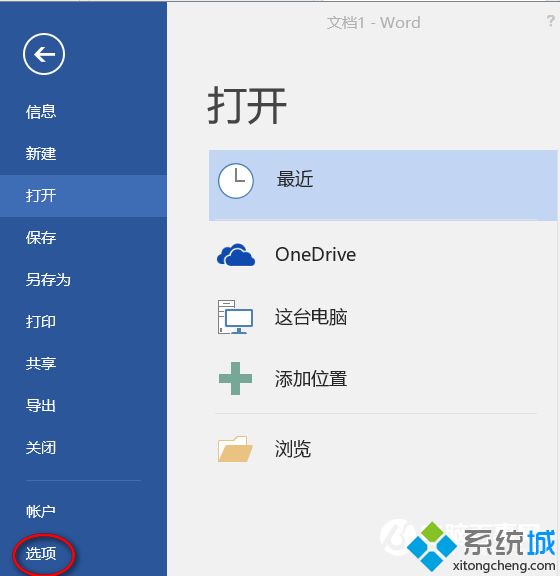
2、在Word选项窗口中,点击左侧“高级”选项,在右侧窗格中可见“输入法控制处于活动状态”选项处于被选中状态,这时只需将选择框中的对勾取消掉,就可以解决输入法无法切换的问题了。
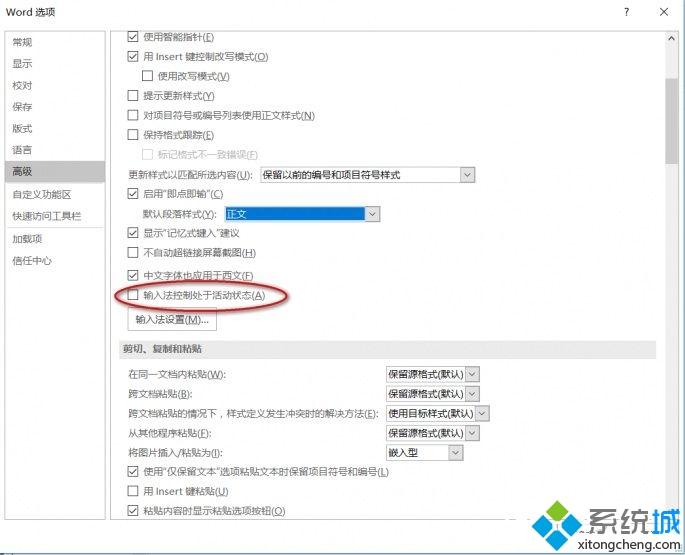
xp系统下Word文档中文输入失灵的处理方法就为大家介绍到这里了。遇到类似问题的朋友们,不妨也参考本教程处理看看!
该文章是否有帮助到您?
常见问题
- monterey12.1正式版无法检测更新详情0次
- zui13更新计划详细介绍0次
- 优麒麟u盘安装详细教程0次
- 优麒麟和银河麒麟区别详细介绍0次
- monterey屏幕镜像使用教程0次
- monterey关闭sip教程0次
- 优麒麟操作系统详细评测0次
- monterey支持多设备互动吗详情0次
- 优麒麟中文设置教程0次
- monterey和bigsur区别详细介绍0次
系统下载排行
周
月
其他人正在下载
更多
安卓下载
更多
手机上观看
![]() 扫码手机上观看
扫码手机上观看
下一个:
U盘重装视频












